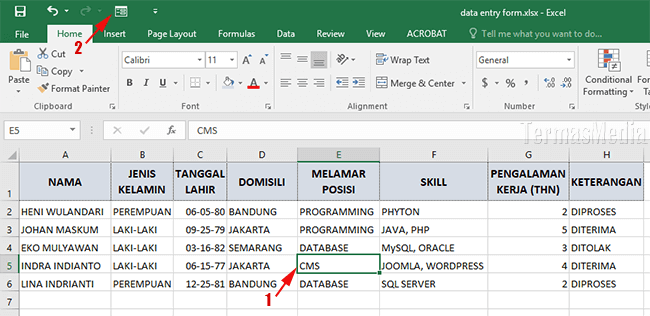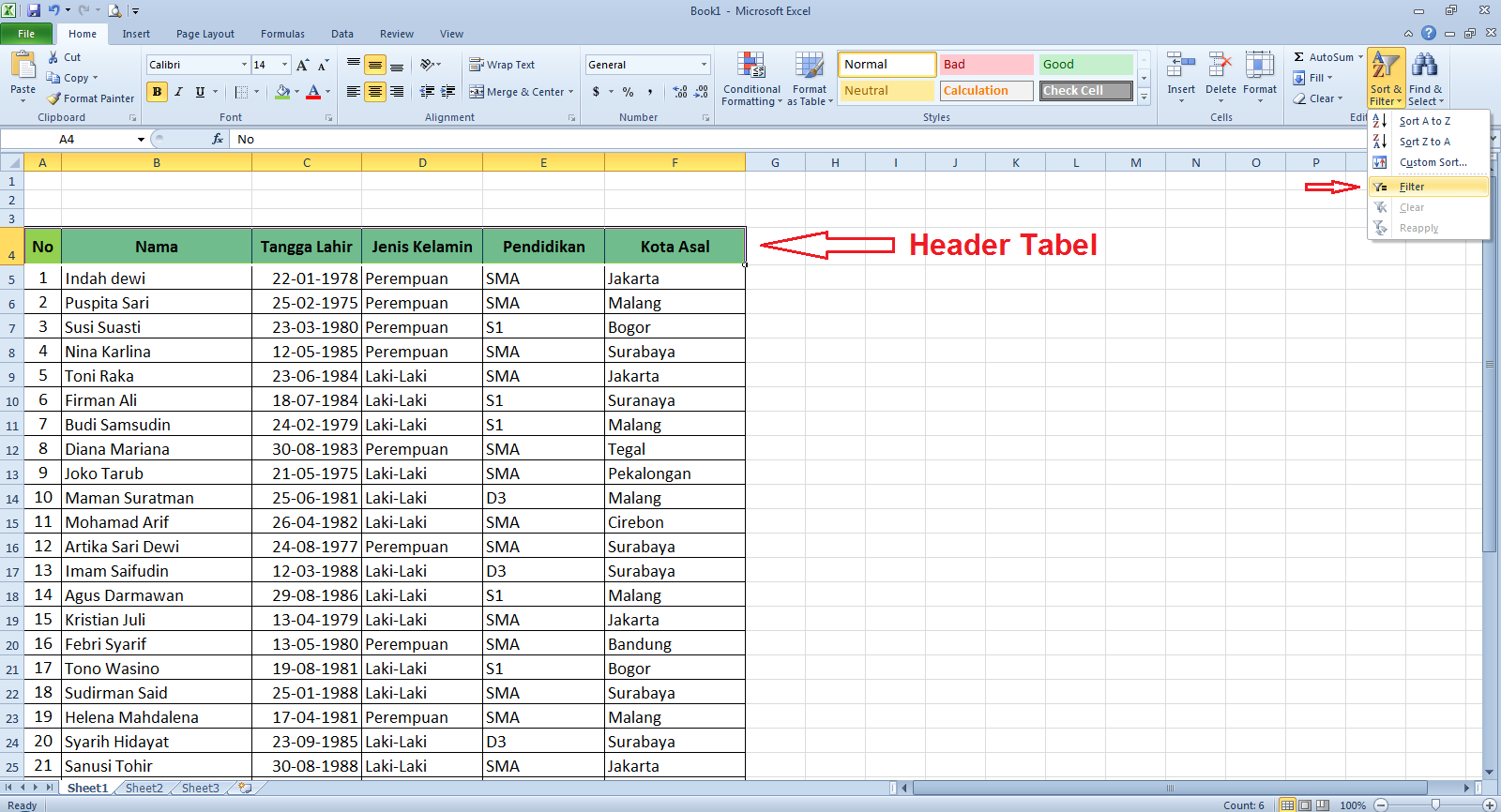Microsoft Excel adalah program utilitas yang digunakan untuk mengorganisir, menganalisis, dan mengelola data. Program ini sangat populer di kalangan bisnis dan digunakan untuk memantau anggaran, membuat grafik, dan banyak lagi. Dalam artikel ini, kita akan membahas cara membuat aplikasi data penduduk dan memasukkan dan mengolah data di Microsoft Excel.
Membuat Aplikasi Data Penduduk Dengan Excel
Jika Anda ingin membuat aplikasi data untuk melacak data penduduk, Excel adalah cara yang mudah dan efektif untuk melakukannya. Ini memungkinkan Anda dengan mudah memasukkan data dan membuat laporan dan grafik.
Untuk membuat aplikasi data penduduk dalam Excel, ikuti langkah-langkah ini:
- Buatlah sebuah spreasheet kosong di Excel.
- Atur kolom Anda. Pertama, buat dua kolom besar: satu untuk Nama dan satu lagi untuk Alamat.
- Tambahkan kolom-kolom kecil untuk informasi tambahan. Mungkin Anda ingin menambahkan kolom untuk Nomor Telepon, Tanggal Lahir, Pekerjaan, dan lain-lain. Atur kolom-kolom ini di sebelah kolom Nama dan Alamat.
- Masukkan data. Ketikkan nama, alamat, dan informasi tambahan untuk setiap orang yang ingin Anda masukkan ke dalam aplikasi Anda.
- Sampai di sini, aplikasi Anda hanya dapat diakses melalui pengeditan spreadsheet itu sendiri, maka kita akan membuat formulir untuk mengisi data. Dasarnya, formulir ini akan memungkinkan Anda memasukkan data tanpa harus mengedit spreadsheet.
- Buat formulir input. Pertama, buatlah sebuah sel yang akan mengatur lokasi formulir di spreadsheet, biasanya di bagian bawah spreadsheet. Gunakan kolom pertama untuk Label dan kolom kedua untuk Input (text). Berikut adalah contoh formulir input:
- Pergi ke Menu Excel
- Pilih Customize Ribbon
- Pilih Main Tabs
- Pilih Data
- Centang form control items yang ingin Anda tambahkan ke menu. Anda akan melihat Form pada Ribbon Excel Anda segera setelah Anda menyelesaikannya.
- Setelah Anda menambahkan Form ke Ribbon, buka Form dan masukkan data. Sekarang Anda dapat mengisi data ke dalam formulir dan data ini akan langsung ditambahkan ke spreadsheet Anda. Ini akan memudahkan dalam pengisian data.
- Tambahkan grafik. Excel memungkinkan Anda untuk membuat grafik yang memudahkan dalam menganalisis data. Pertama, pilih data dengan mengeklik dan menarik mouse ke atas data. Kemudian klik pada tab Insert dan pilih jenis grafik yang Anda inginkan.
Setelah Anda membuat formulir, Anda harus menambahkannya ke menu Excel agar Anda dapat menggunakannya dengan lebih mudah. Untuk melakukannya, ikuti langkah-langkah ini:

Cara Memasukkan dan Mengolah Data di Microsoft Excel
Untuk memasukkan dan mengolah data di Microsoft Excel, pertama-tama Anda harus memahami beberapa fitur dasar.
Memasukkan Data
Untuk memasukkan data, pertama-satunya yang perlu Anda lakukan adalah mengetik data ke dalam sel di spreadsheet. Anda dapat menggeletar ke atas sel tertentu dengan menggunakan mouse Anda atau tombol keyboard. Anda juga dapat menyalin dan menempelkan data dari dokumen lain ke spreadsheet Excel Anda.
Mengolah Data
Selanjutnya, kita akan membahas tentang beberapa cara untuk mengolah data di Excel.
Sort
Untuk mengurutkan data, klik pada tombol Sort pada toolbar. Kemudian, pilih kolom yang ingin Anda urutkan. Anda dapat mengurutkan secara ascending, yaitu dari kecil ke besar, atau descending, yaitu dari besar ke kecil tergantung pada kebutuhan Anda.
Filter
Filter memungkinkan Anda untuk memilih item tertentu dalam spreadsheet dan menampilkan hanya item yang dipilih. Untuk menggunakan filter, klik pada tombol Filter pada toolbar. Kemudian pilih kolom yang ingin Anda filter. Filter menampilkan menu drop-down dengan semua item dalam kolom itu. Pilih item yang ingin Anda tampilkan dengan memilih kotak di samping item yang ingin Anda pilih.
Formula
Formula sangat berguna dalam Excel karena memungkinkan Anda untuk melakukan perhitungan matematika dengan data yang telah Anda masukkan. Anda dapat membuat formula dengan menambahkan tanda “=” pada sel dan mengetikkan perhitungan Anda. Misalnya, jika Anda ingin menambahkan dua angka bersama-sama, ketikkan formula =A1+A2 dalam sel yang ingin Anda isi. Ini akan menambahkan dua angka dalam sel A1 dan A2.
FAQ
1. Bagaimana cara menambahkan video di Excel?
Anda tidak dapat menambahkan video secara langsung ke Excel. Namun, Anda dapat menambahkan video ke dalam dokumen PowerPoint dan kemudian menambahkannya ke spreadsheet Anda.
2. Bisakah saya menggunakan Excel secara gratis?
Anda dapat menggunakan Excel secara gratis jika Anda mendaftar untuk akun Microsoft dan menggunakan aplikasi Excel online. Namun, versi penuh dari software ini memerlukan pembayaran.
Video Tutorial: Cara Mengkoneksikan data di Microsoft Office Excel
Video Tutorial ini akan menjelaskan bagaimana cara mengkoneksikan data di Microsoft Office Excel. Tutorial ini akan menunjukkan cara mengambil data dari database Anda dan mengimpor data ke dalam Excel. Tutorial ini akan membantu Anda memanfaatkan fitur di Microsoft Excel untuk mengelola data Anda lebih efisien.
Excel adalah program yang sangat berguna bagi setiap bisnis atau organisasi yang bekerja dengan data. Dengan memahami dasar-dasar Excel, Anda dapat memanfaatkan alat ini untuk mengorganisir, menganalisis, dan mengelola data Anda dengan lebih efektif. Anda dapat membuat aplikasi data penduduk, mengurutkan, dan memfilter data dengan mudah. Selain itu, Excel juga menyediakan formula matematika yang memungkinkan Anda melakukan perhitungan dengan data yang telah dimasukkan. Dengan menambahkan video tutorial ini dan FAQ, Anda dapat menambahkan nilai konten yang cukup kepada pengguna yang mencari informasi tentang Excel. Semoga bermanfaat!